不少小伙伴都想知道Win10如何隐藏文件夹?那么下面就和大家分享一下Win10文件夹怎么加密,一起来看看详细内容吧!
Win10如何隐藏文件夹:
1、打开左下方的搜索菜单,搜索“运行”
2、在界面中输入“regedit”
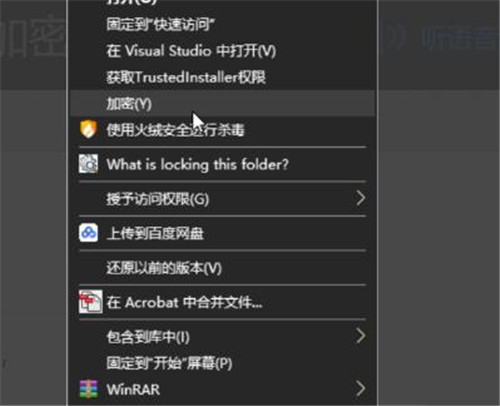
3、点击上方的地址栏,键入:计算机\HKEY_CURRENT_USER\Software\Microsoft\Windows\CurrentVersion\Explorer\Advanced
4、回车后,在右侧菜单空白处右键,点击“DWORD32位”
5、在对话框中输入“1”,点击确定
6、打开需要加密的文件夹,右键即可点击加密
Win10文件夹怎么加密:
1、找到隐藏文件所在的位置
2、选中该文件,点击页面上方“查看”

3、点击右上角“隐藏所选项目”
4、根据需要修改选项,点击“确定”
5、将右上角“隐藏的项目”对勾去掉即可
以上就是“Win10如何隐藏文件夹 Win10文件夹怎么加密”的全部内容了,希望对大家有所帮助。

2021-07-19 16:40

2021-07-19 16:40

2021-07-19 16:39

2021-07-19 16:40

2021-07-19 16:39

2021-07-19 16:40

2021-07-19 16:39

2021-07-19 16:38

2021-07-19 16:38

2021-07-19 16:38

2021-07-19 16:38

2021-07-19 16:37

2021-07-19 16:37

2021-07-19 16:36